Amazon har altid forsynet sine kunder med fremragende produkter, der oversteg kundens forventninger og hjalp dem med at administrere dit hjem med lethed. Alexa er en sådan stemmeassistent, der er blevet afgørende blandt Amazon-enhedsbrugere, at de føler sig ufuldstændige uden den i deres hjem. Alexa-enheder hjælper brugerne med at administrere og interagere med andre enheder med lethed.
Du kan også godkende, hvem der kan få adgang til enheden ved at indstille en ejer, men hvad nu hvis du allerede har indstillet enhedens ejer og ønsker at ændre den?
Du kan starte med at afregistrere enheden fra ejerens Amazon-applikation, og når du er færdig, kan du fjerne alle dine loginoplysninger for at forberede den til den næste ejer.
Når du har fjernet alle dine detaljer fra Alexa-enheden, kan den nye ejer ændre enhedsindstillingerne efter deres bekvemmelighed. Alle dine data og indstillinger vil blive slettet, og den nye ejer kan begynde at administrere indstillingerne fra bunden. Her er de trin, der hjælper dig med at konfigurere enheden til en ny ejer.
Hvordan ændres ejeren af Alexa-enheder?
Afregistrering af din konto ved hjælp af Alexa-appen
Hvis du bruger Alexa-appen, kan du afregistrere dig ved at bruge disse enkle trin:
- Find og vælg indstillingsmuligheden på din venstre hånd.
- Klik nu på den enhed, du ønsker at afregistrere.
- Du kan vælge direkte at afmelde og bekræfte din handling.
- Dit ejerskab vil blive afregistreret fra Alexa-enheden.
Hvis du har problemer med at afregistrere din enhed fra Alexa-applikationen, kan du besøge Amazons websted fra din webbrowser og følge disse trin:
- Når du har åbnet Amazon-webstedet, kan du navigere til kontoindstillingerne og derefter åbne listemenuen.
- Vælg indstillingen administrer dit indhold og enheder, og klik derefter på dine enheder.
- Du vil finde ellipser til venstre for hver enhed.
- Vælg den enhed, du vil afregistrere, og tryk derefter på de tre prikker.
- Klik på afregistreringen og bekræft derefter dine handlinger.
Bliver din Amazon Firestick ved med at genstarte? Hvis ja, og ønsker at løse problemet, læs vores indlæg "Firestick bliver ved med at genstarte, hvordan løses - Er dette et hardwareproblem?"
Tilføjelse af flere personer til Amazon Household
Hvis du vil tilføje flere personer såsom dine venner eller familiemedlemmer for at få adgang til dine Alexa-enheder, bliver du nødt til at konfigurere Amazon Household, så du kan være ejeren.
Kun ejeren kan vælge de husstandsmedlemmer, der kan få adgang til Alexa-enheden og autorisere andre til at bruge enheden.
Du vil være i stand til at dele indhold og få adgang til tilpassede oplysninger på alle de kompatible Alexa-enheder med dine husstandsmedlemmer.
Du kan oprette husstanden direkte fra din Alexa-app ved at følge disse trin:
- Du kan starte med at klikke på indstillingerne i menuen
- Nu kan du trykke på din Alexa-konto og derefter vælge Amazon Household
- Du vil kunne se nogle instruktioner på skærmen, som du kan følge for at tilføje et nyt medlem til Amazon-husstanden
Når du giver adgang til flere brugere, skal du også være opmærksom på, at de kan bruge din betalingsmetode til at foretage køb.
Så for at øge sikkerheden for dine betalingsmuligheder kan du vælge at tilføje en bekræftelseskode for hvert stemmekøb fra Alexa-appen.
Skift mellem profiler
Du kan skifte mellem alle husstandsbrugernes profiler, som du har tilføjet på alle de kompatible Alexa-enheder, og processen er ret enkel – sig "Skift konto" til Alexa, og dit job er gjort.
Hvis du er usikker på den konto, du bruger i øjeblikket, kan du stille Alexa spørgsmålet, og hun vil fortælle dig, hvilken konto du nu er logget på.
Hvis du gennemgår indholdsbiblioteket, bør du bruge rullemenuen til at navigere lettere mellem alle brugerbibliotekerne.
Hvis du er fortrolig med at bruge Alexa, ved du sikkert, at du kan få nogle af opgaverne udført ved hjælp af simple spørgsmål og sætninger.
For eksempel kan du spørge Alexa: "Hvilken konto er dette?" og du får detaljerne om den profil, du er på
Hvordan fjerner man en bruger fra Amazon Household?
Nu hvor du ved, hvordan du tilføjer flere brugere til din Amazon-husstand, skal du også vide, hvordan du fjerner enhver bruger, du allerede har tilføjet.
Nogle af dine venner eller familiemedlem, der flyttede fra stedet, vil måske have dig til at fjerne deres profil fra Amazon Household, og hvis du er i et dilemma, så kan du følge disse enkle trin for at fjerne brugeren:
➢ I din Alexa-app kan du navigere til husholdningsindstillingerne
➢ Du kan øjeblikkeligt fjerne enhver bruger ved at finde brugeren og derefter klikke på fjernindstillingen
➢ Hvis du ønsker at fjerne din konto, skal du klikke på Forlad
Du skal være forsigtig, mens du vælger denne mulighed, for når du først har fjernet brugeren, vil du ikke være i stand til at tilføje brugeren til en anden husstand i omkring 180 dage, hvorfor du vælger omhyggeligt.
Hvis du ved et uheld sletter en bruger, skal du kontakte Amazons kundeservice for at hjælpe dig med at tilføje brugeren tilbage til din husstand.
Fungerer Alexa med MyQ? Vil vide!
Tjek dette indlæg ud
Alexa-enheder, som du bør prøve at bruge
Alexa-enheder har gjort det bekvemt for brugerne at udføre simple opgaver relateret til de smarte højttalere og display gennem stemmeassistenten Alexa. Alt du skal gøre er at ringe til "Alexa", og din enhed vågner for at udføre de opgaver, du vil bede om.
Du kan udføre et væld af opgaver ved hjælp af Alexa, såsom at tjekke vejret, skifte og afspille dine yndlingssange og mere. Du kan også sætte en smartlås op for at øge dit hjems sikkerhed, og Alexa kan også styre andre smartenheder.
Teknologien har udviklet sig, og Amazon har introduceret mange enheder, der er kompatible med Alexa for at give dig letheden ved at udføre nogle opgaver ved at give stemmekommandoer.
Her er nogle af Alexa-enhederne, som du kan få fingrene i-
- Amazon Fire TV stick er den seneste favorit blandt mange, da den giver dig mulighed for at vælge dine yndlingsprogrammer og film ved hjælp af din stemme. Du kan rulle gennem indholdet og give stemmekommandoer til Alexa for at afspille den film, du elsker. Dette har gjort det relativt nemmere og sjovt for brugerne at se deres shows
- Du kan nemt bruge stemmefjernbetjeningen til at bede Alexa om at udføre simple opgaver som - "Alexa, kan du spille noget musik?", "Hvordan er vejret i dag?"
- Søg og afspil alt multimedieindhold på dit tv.
- Se dine yndlingsprogrammer med din familie, og nyd at bruge stemmekommandoer.
- Amazon Echo prik er en af Alexa-enhederne, der giver overlegen lydkvalitet og også giver en masse funktionalitet til brugerne for nem adgang. Her er nogle ting, du kan gøre med denne Alexa-enhed:
- Du kan foretage telefonopkald ved hjælp af denne enhed, eller dine venner kan også efterlade en besked på din enhed, så du senere kan tjekke, om du er utilgængelig
- Du kan også blive opdateret med de seneste nyheder og lytte til dem, når du vil.
- Du vil også være i stand til at styre dit smarte hjem ved hjælp af denne Alexa-enhed eller endda føre en samtale med Alexa.
Afsluttende tanker:
Amazon har leveret adskillige produkter til sine brugere og er en af de bedste online shopping platforme til at købe smartere hjemmeprodukter.
Du kan bruge disse tips til at ændre ejeren af Alexa-enheder og udforske andre Alex-enheder for at gøre dit hjem smartere. Amazon enheder. Du kan bruge stemmekommandoer til at styre alle dine Alexa-enheder og integrere andre enheder for at lette adgangen.
Der er forskellige enheder tilgængelige online til at gøre dit hjem smart i denne æra af teknologiske fremskridt.
En af de bedste fordele ved Alexa-enheder er, at det giver dig mulighed for at tilføje flere brugere for at få adgang til det. Du kan tilføje alle dine nærmeste til Amazon Household og nyde film, musik og mere.


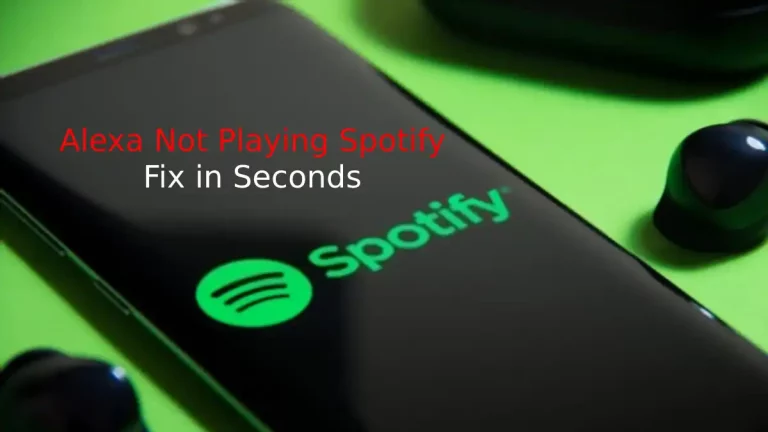
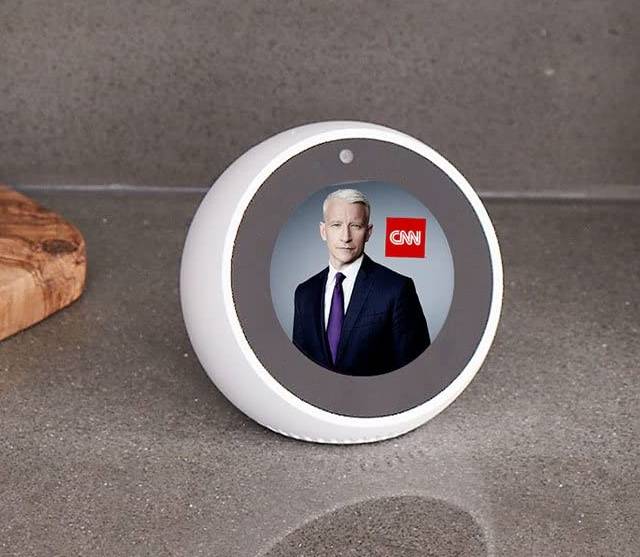
![Hvorfor blinker Alexa rødt? [Løs problemet på få sekunder]](https://howtl.com/wp-content/uploads/2021/05/Alexa-blinking-red-768x432.jpg)
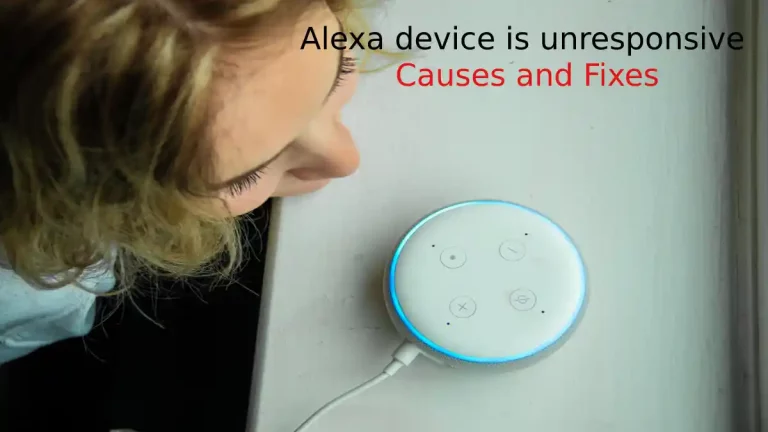
![Hvorfor blinker Alexa grøn? [Løst]](https://howtl.com/wp-content/uploads/2020/11/Alexa-blinking-green.jpg)